Tämä postaus havainnollistaa:
Kuinka päivittää Windows-ohjaimet automaattisesti?
Joskus Windows-ohjaimet vanhentuvat, koska niitä ei ole päivitetty Windows-päivityksillä. Nämä vanhentuneet ohjaimet voivat lukita tietokoneen ja estää Windowsia tunnistamasta komponentteja. Päivitä Windows-ohjaimet automaattisesti noudattamalla annettuja ohjeita.
Vaihe 1: Avaa Laitehallinta
Käynnistä Device Manager Control Panel -työkalu Käynnistä-valikosta:

Vaihe 2: Päivitä ohjain
Napsauta ajuria, jonka sinun on päivitettävä. Päivitämme esimerkiksi langattoman ohjaimen ' Verkkosovittimet ' pudotusvalikosta:

Kohdasta ' Kuljettaja ' -valikosta, napsauta ' Päivitä ohjain ”-painiketta päivittääksesi ohjaimen:
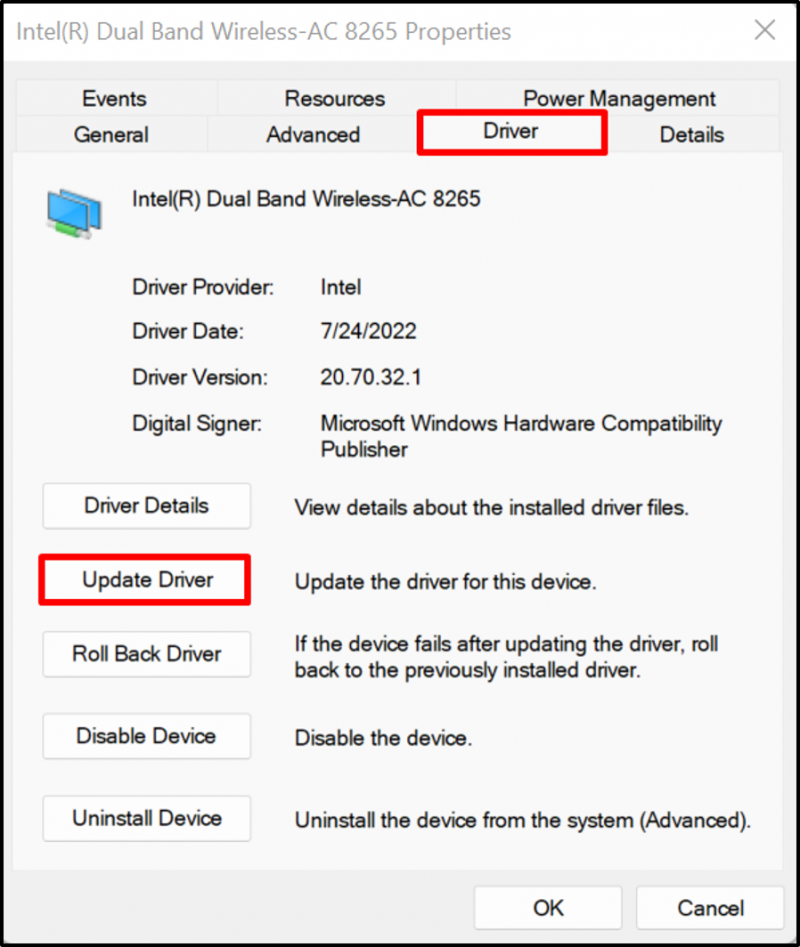
Seuraavaksi voit päivittää ja etsiä ohjaimen automaattisesti Internetistä napsauttamalla korostettua vaihtoehtoa:

Tällä tavalla ajurit voidaan päivittää automaattisesti Windowsissa.
Kuinka päivittää Windows-ohjaimet manuaalisesti?
Joskus automaattisesti päivitetyt ja asennetut ohjaimet eivät ehkä ole yhteensopivia laitteistosi kanssa tai käyttäjät saattavat haluta asentaa edistyneitä ajureita Windowsille, minkä jälkeen he voivat päivittää ohjaimet manuaalisesti virallisista verkkosivustoista, kuten valmistajan tai laitteistovalmistajan verkkosivustolta, lueteltujen vaiheiden avulla.
Vaihe 1: Vieraile laitevalmistajan verkkosivustolla
Vieraile ensin valmistajan virallisella verkkosivustolla ja etsi laitemalli, jonka ohjain on päivitettävä. Olemme esimerkiksi käyttäneet Dellin virallista verkkosivusto ajurien päivittäminen manuaalisesti:

Vaihe 2: Etsi ohjaimet
Napsauta seuraavaksi ' Etsi ajurit ” pudotusvalikon vaihtoehto päivittääksesi tai asentaaksesi ohjaimen manuaalisesti:

Vaihe 3: Etsi ohjaimia
Etsi päivitettävä ohjain ja anna myös käyttöjärjestelmäversio. Olemme esimerkiksi etsineet Wi-Fi-ohjainta:

Vaihe 4: Lataa ohjain
Vieritä alas, etsi haluamasi ohjain ja paina ' ladata ”-painiketta ladataksesi sen:
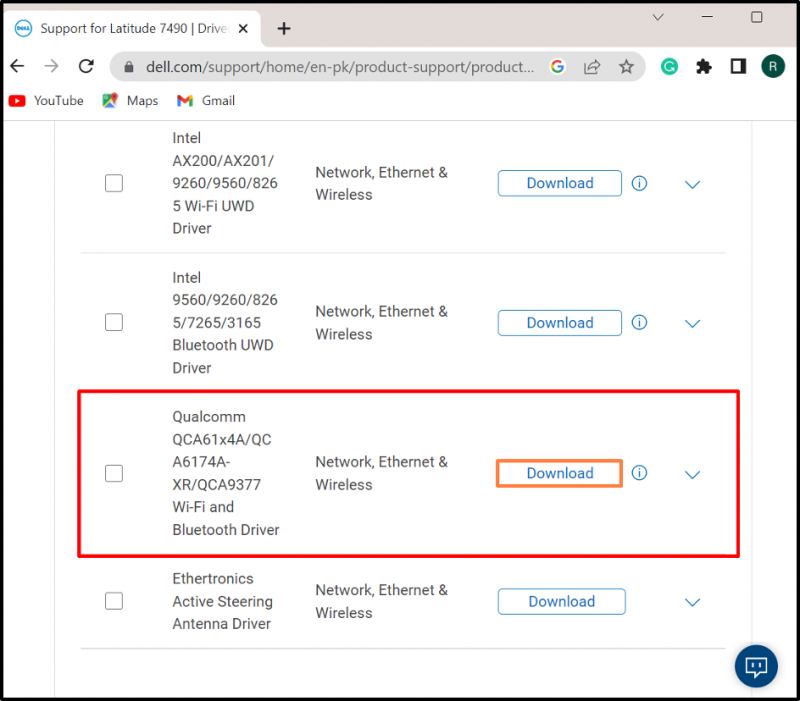
Vaihe 5: Suorita ohjaimen asennusohjelma
Kun olet ladannut tarvittavan ohjaimen, avaa ' Lataukset ” hakemistosta ja kaksoisnapsauta ohjaimen asennusohjelmaa asentaaksesi sen Windowsiin:
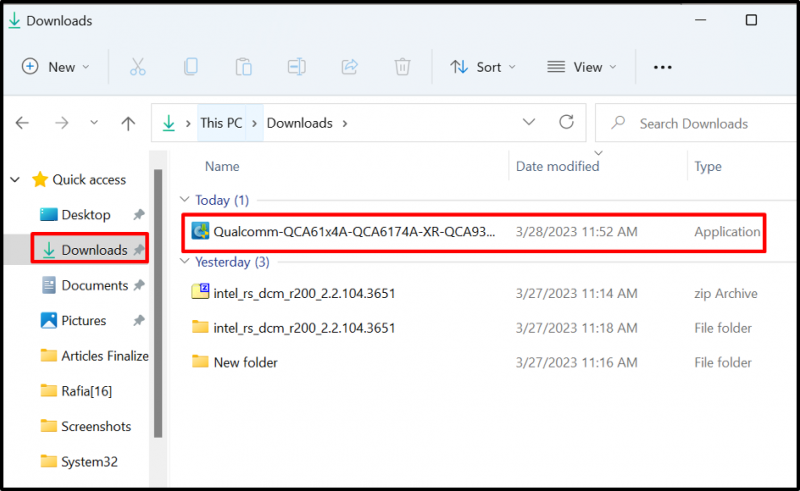
Vaihe 6: Asenna ohjain
Paina seuraavaksi ' Asentaa ” -painiketta asentaaksesi tai päivittääksesi ohjaimen manuaalisesti:

Siinä on kyse ohjainten päivittämisestä Windowsissa.
Johtopäätös
Päivitä järjestelmäohjaimet Windowsissa päivittämällä ne joko manuaalisesti tai automaattisesti. Päivitä ohjain automaattisesti käymällä ' Laitehallinta ' -työkalua, napsauta ohjainta hiiren kakkospainikkeella ja paina ' Päivitä ohjain ” vaihtoehto päivittää ohjain automaattisesti. Jos haluat päivittää tai asentaa ohjaimen manuaalisesti, siirry järjestelmän valmistajan tai komponentin valmistajan viralliselle verkkosivustolle ja lataa ja asenna ohjain järjestelmän koontiversion mukaisesti. Tämä viesti on havainnollistanut helpon tavan päivittää Windows-ohjaimet.